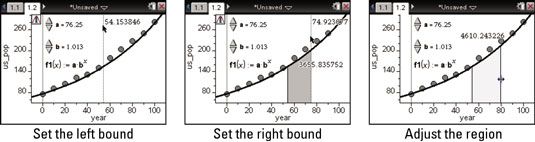Cómo trazar valores y funciones de TI-Nspire
Al igual que con los conjuntos de datos con una sola variable, en la TI-Nspire puede trazar un valor en un gráfico de dispersión que se muestra como una línea vertical perpendicular a la X
Conteúdo
Puede representar un solo número o una expresión que es igual a un número. Los valores estadísticos como la media o la desviación estándar son buenas opciones para la función Valor Terreno.
Para eliminar un valor trazado, mueva el cursor sobre la línea vertical y derecha; haga clic en ([CTRL] [MENU]) - A continuación, elija Quitar valor representado (o [CLICK] [DEL]).
A veces, el mejor ajuste para los datos es una función exponencial. Para representar gráficamente una función, pulse [MENU]-Analizar-Parcela de funciones. Escriba la función en el indicador, y pulse [ENTER] para ver el gráfico.
Cómo agregar un control deslizante para un gráfico en TI-Nspire
Para conseguir realmente de lujo, trate de añadir controles deslizantes para su gráfico (pulse [MENU]-Acciones-Insertar control deslizante). En la primera pantalla, dos deslizadores minimizadas se crean, uno para manipular el valor de la en la función de y = una BX y uno para manipular el valor de b en la función de y = una BX.
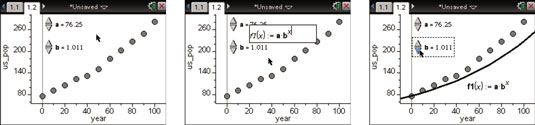
En la segunda pantalla, la herramienta Representar función se abre y la función un@@DMSBX fue escrito en el indicador. Las letras en negrita indican variables definidas en los controles deslizantes almacenan. La tercera pantalla muestra un intento de conseguir un buen partido para el conjunto de datos.
Cómo sombra bajo una función de TI-Nspire
prensa [MENU]-Analizar-Sombreado bajo función de sombra bajo una función. A continuación, siga estos pasos:
Mueva el cursor a la ubicación deseada y pulse [CLICK] para establecer el límite izquierdo de la región sombreada.
Observe la línea de puntos y el número que indica la corriente X-valor.
Mueva el cursor a la ubicación deseada y pulse [CLICK] para ajustar el extremo derecho de la región sombreada.
Una región sombreada aparece junto con un número que representa el área de la región.
Haga clic y arrastre el lado izquierdo o derecho de la región sombreada de modificar los criterios de valoración.